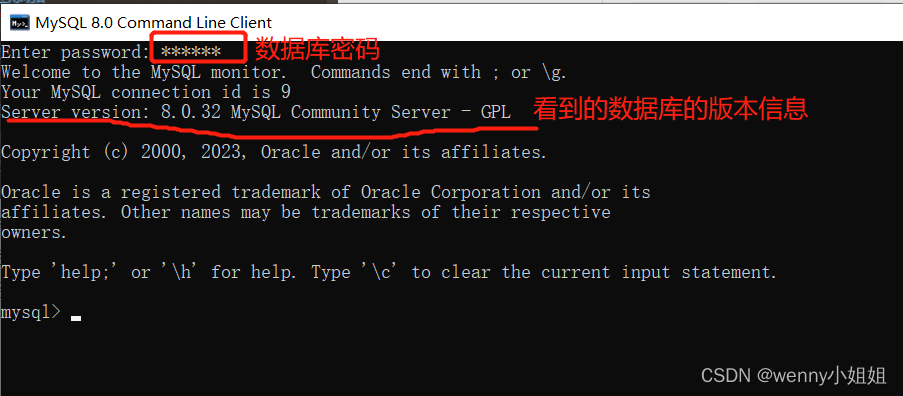- 1自动绘图AI:程序如何画出动漫美少女
- 2[从零开始学习FPGA编程-32]:进阶篇 - 基本时序电路-D触发器(Verilog语言)_编程 电路 触发器
- 3mysql 慢查询日志路径_mysql的慢查询日志
- 4【小甲鱼Python】改进我们的小游戏&&课后作业_python写出10
- 5Django——html访问不到图片_django图片加载不出来
- 6产品经理内容分享(十一):产品经理必背面试题(一)_高级产品经理面试问题及答案
- 7Jmeter+Ant 接口自动化环境配置指南_jmeter+ant环境配置
- 8大模型的实践应用2-利用ChatGLM2大模型研发智能自助用药问答系统,远程监控患者的用药情况_chatglm 医疗
- 9模板方法模式
- 10GB2312编码表_、一-…‘、∴n:r一,金,"乓:γ小兵.j‘:。斥,。.。.当事。.??pcpcy小.。白一
MySQL数据库下载及安装教程(最最新版)_mysql数据库下载及安装教程(最最新版)-csdn博客
赞
踩
MySQL数据库下载及安装教程(最最新版)
一、下载mysql数据库
进入MySQL官方网站(https://www.mysql.com/downloads/),按下图顺序点击进入下载页面。-
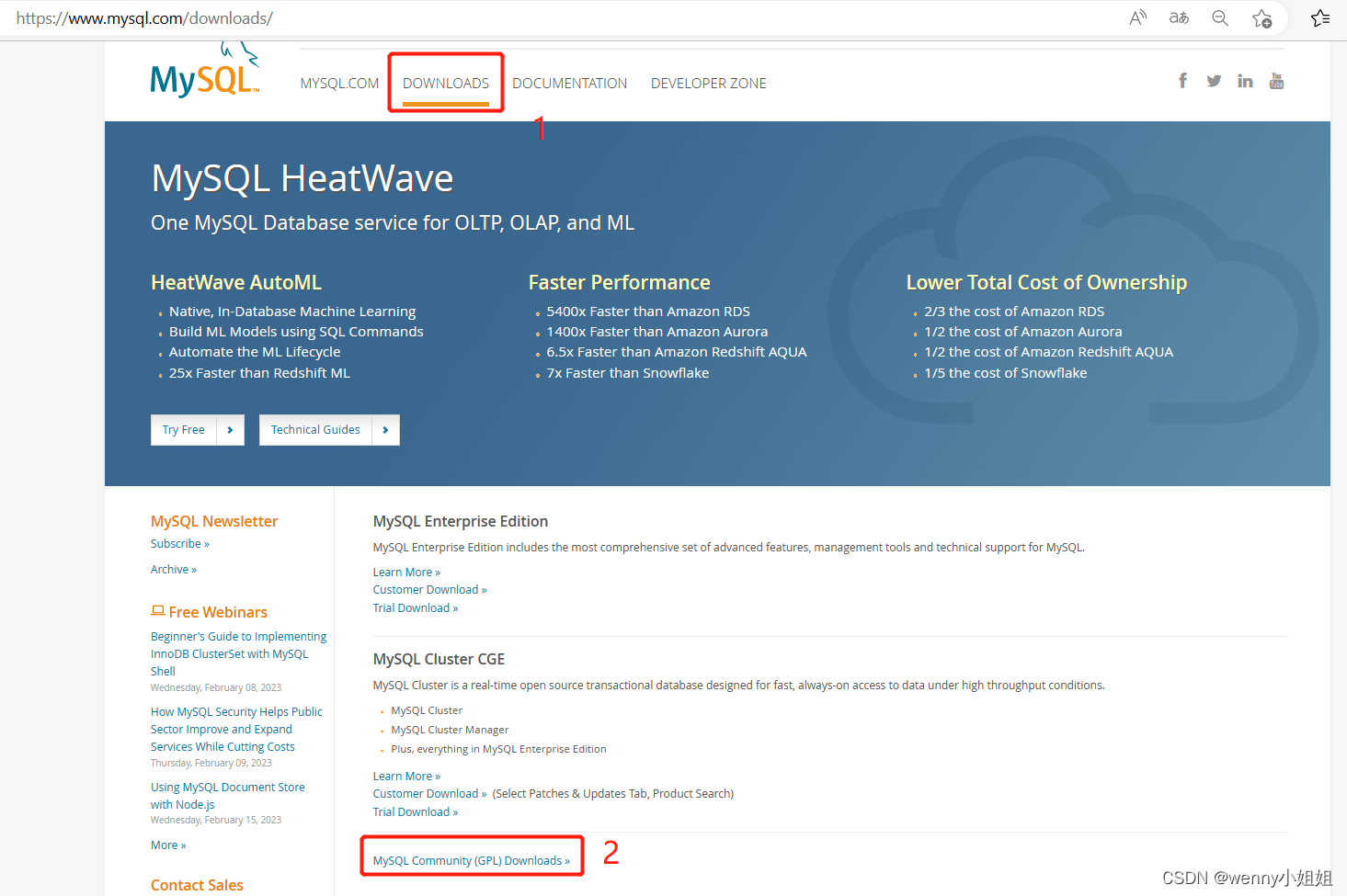 -
-
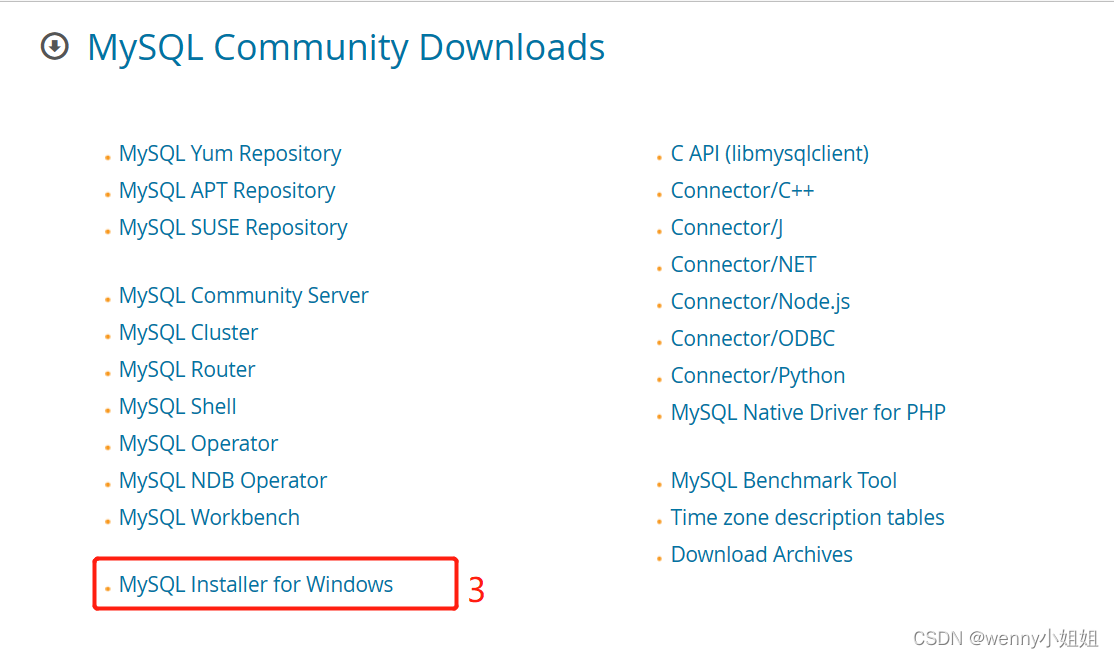 -
-
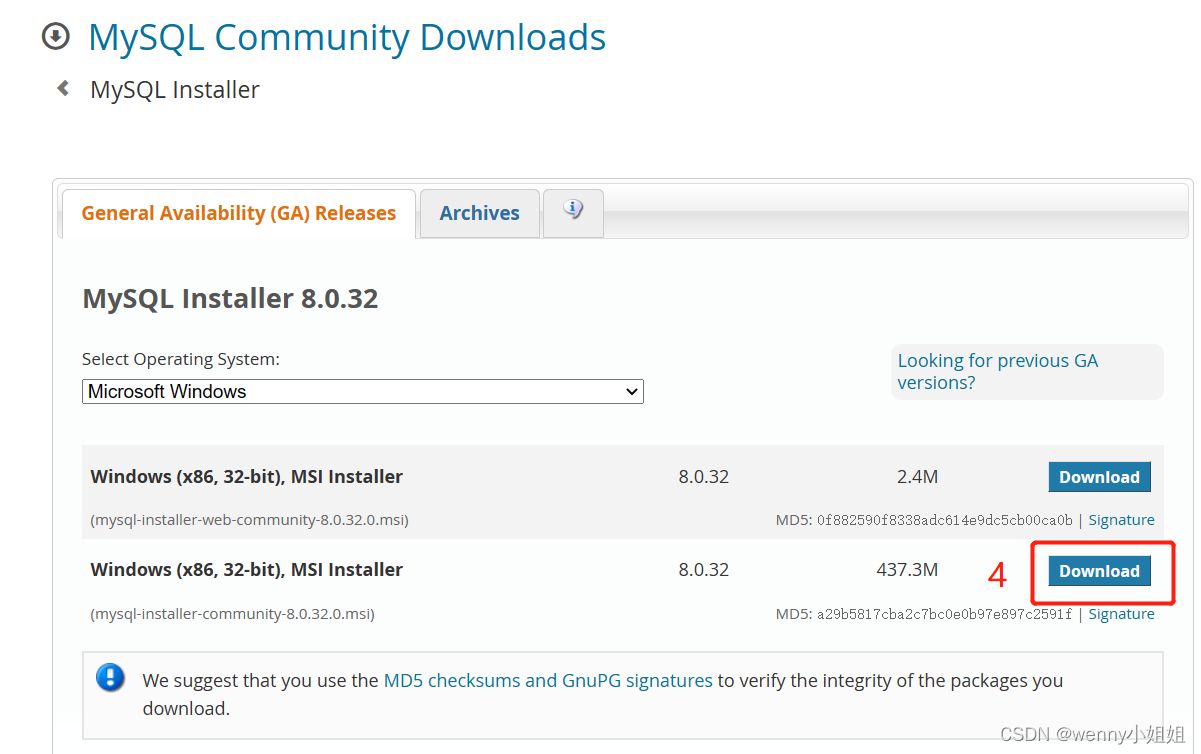 -
-
注意:这里MSI Installe有两个,第一个(大小2.4M)是通过联网在线安装,会在线下载安装包;第二个(大小437.3M)是离线安装。-
我们选第二个(包含32位和64位安装包),下载到本地后进行安装。-
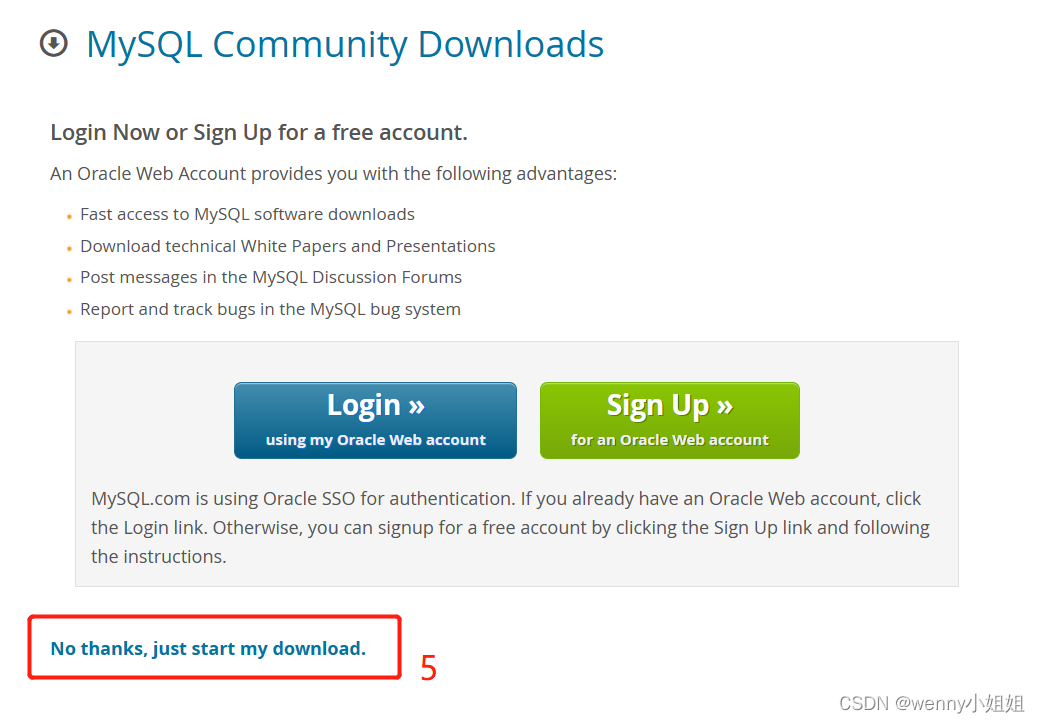 -
-
选择“No thanks,just start my download.”即进入下载状态。
二、安装Mysql
下载完成后,找到文件目录:
-
双击安装软件开始安装-

-
点击运行
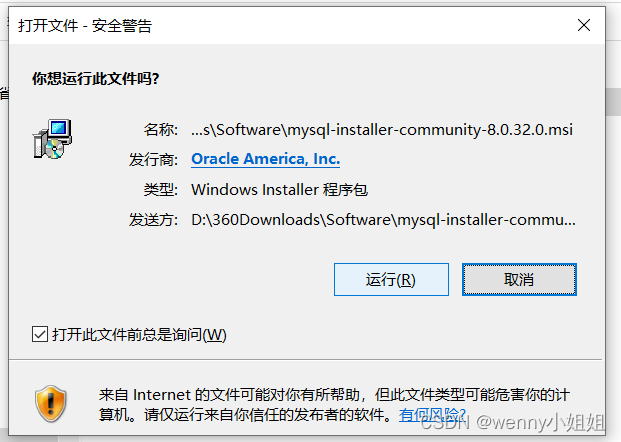
-
选择Service only,点击Next

-
点击Execute,检测需要的安装

-
检测完成,选择同意,点击安装,安装完需要的软件后点击关闭

-
点击Next
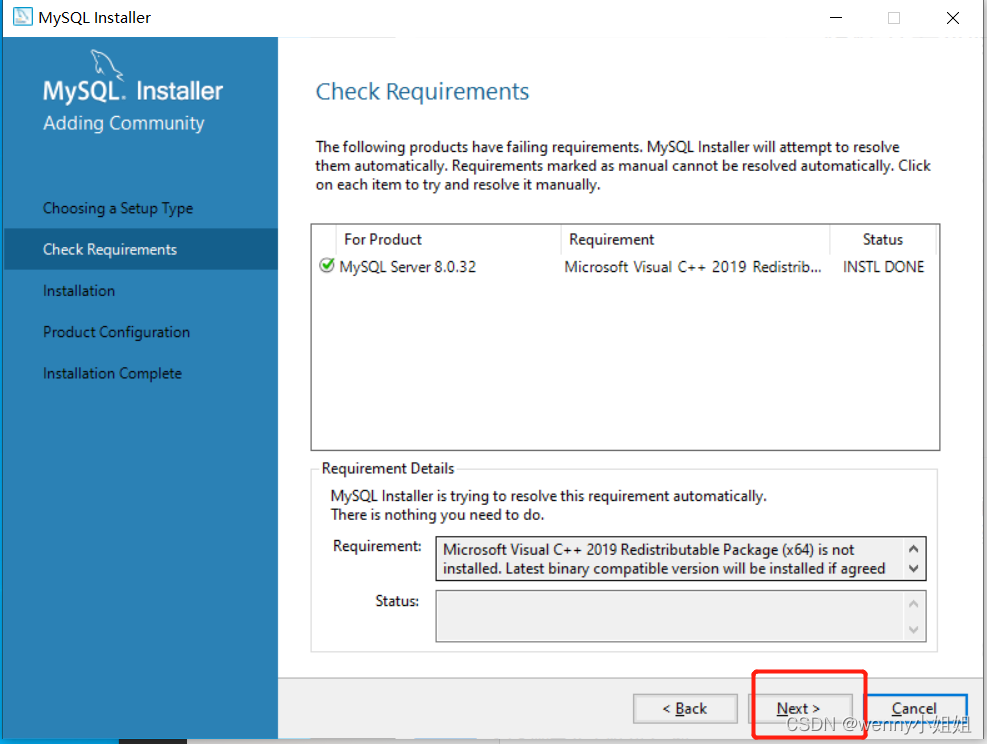
-
点击Execute
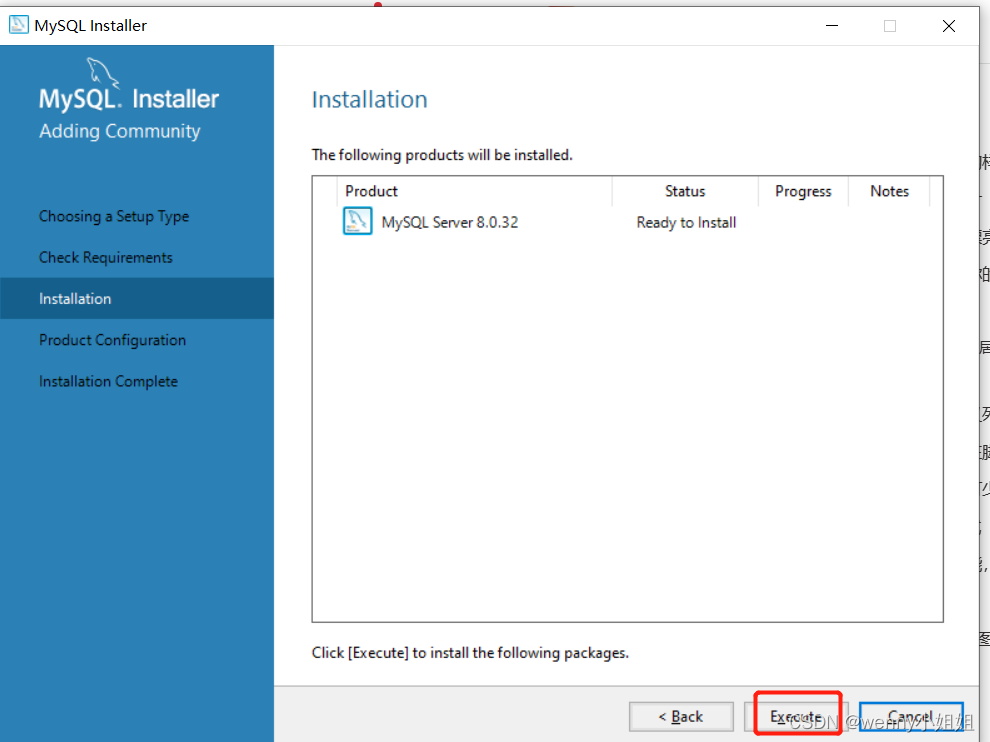
-
点击Next

-
点击Next

-
点击Next-
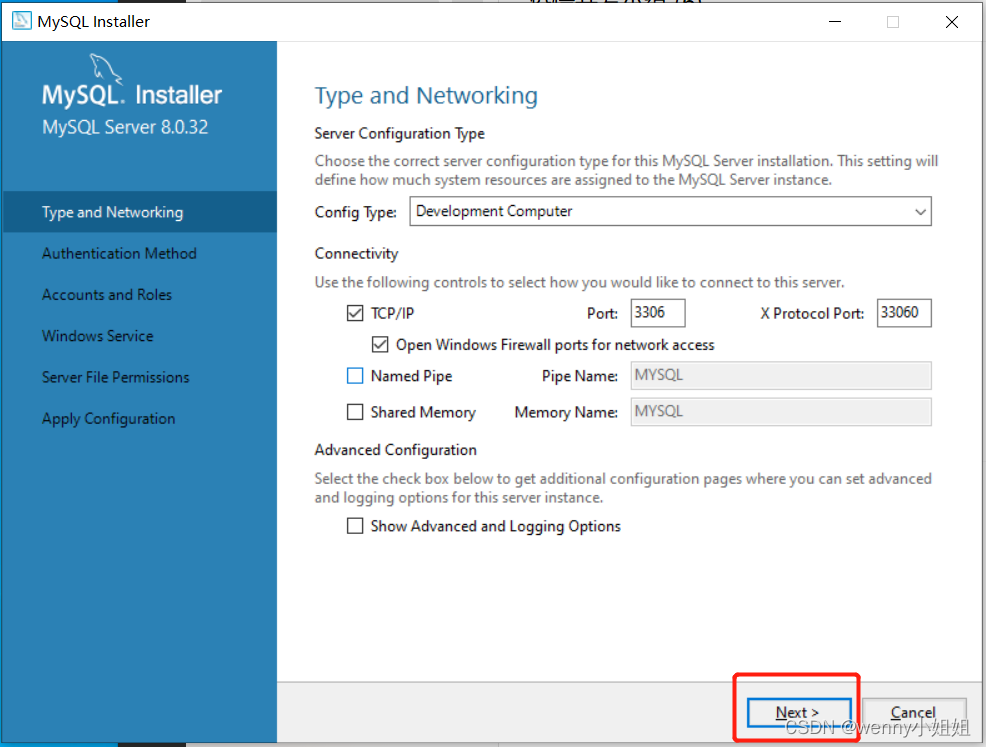
-
密码验证方式(Authentication Method)这一步很重要-
第一个是强密码校验,mysql推荐使用最新的数据库和相关客户端,MySQL8换了加密插件,所以如果选第一种方式,很可能导致你的navicat等客户端连不上mysql8;所以一定要选第二个(下图红框的地方),选完后点击next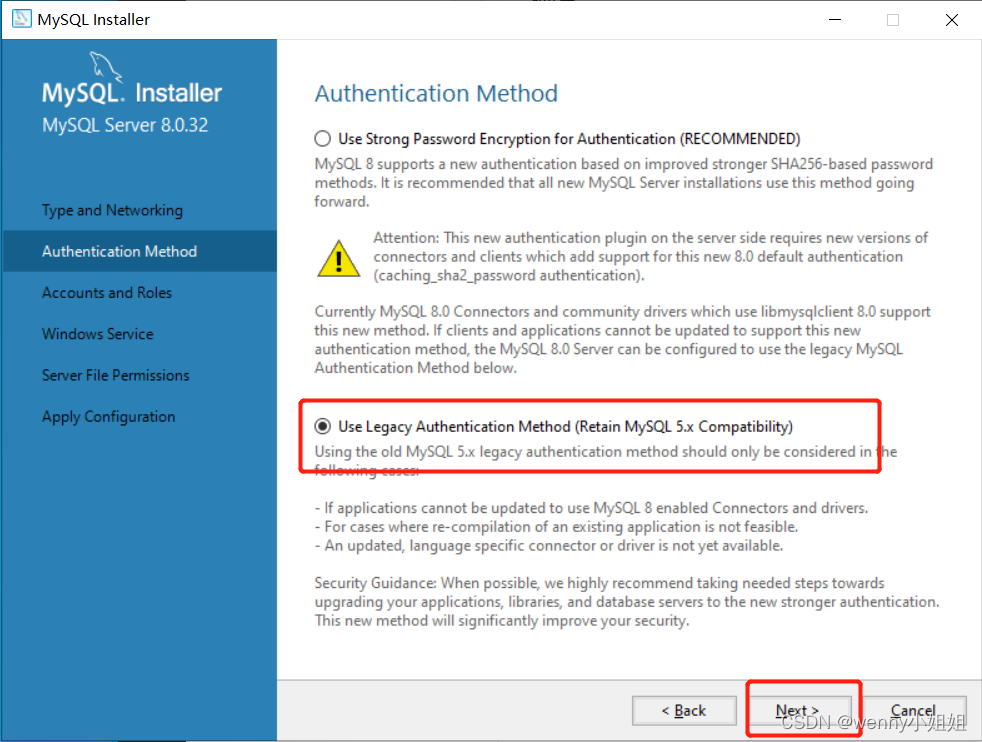
-
设置密码,需要牢记,因为后面要用这个密码连接数据库,用户名为root-
输完密码后,点击next继续。-
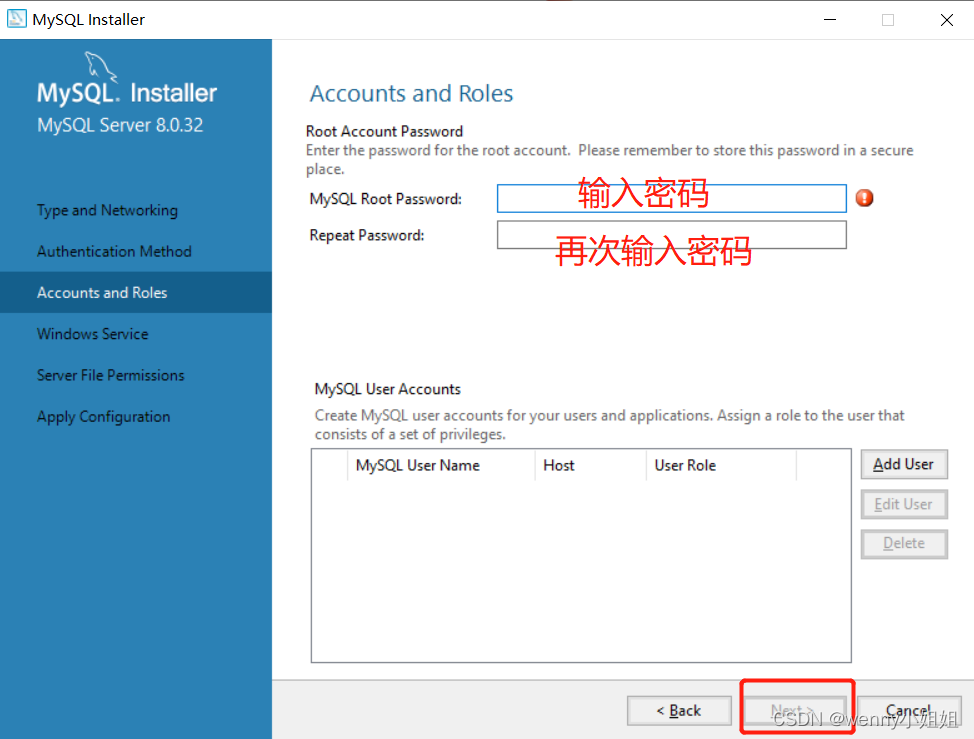
-
点击Next-
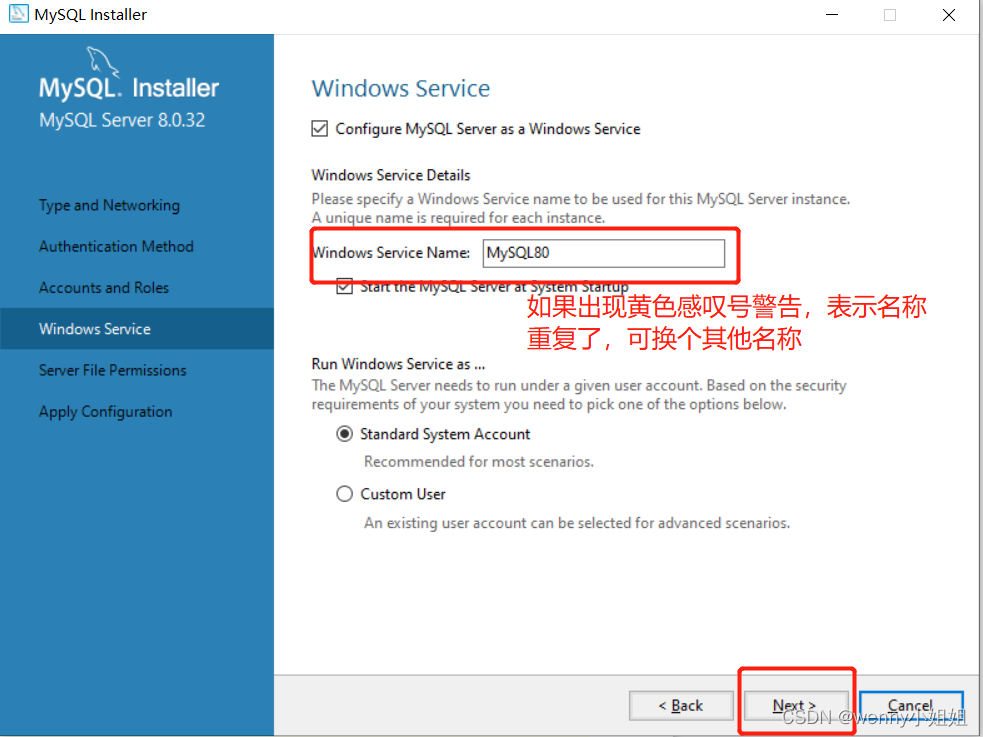
-
点击Next-
服务器文件权限(Server File Permissions),选择第一个。-
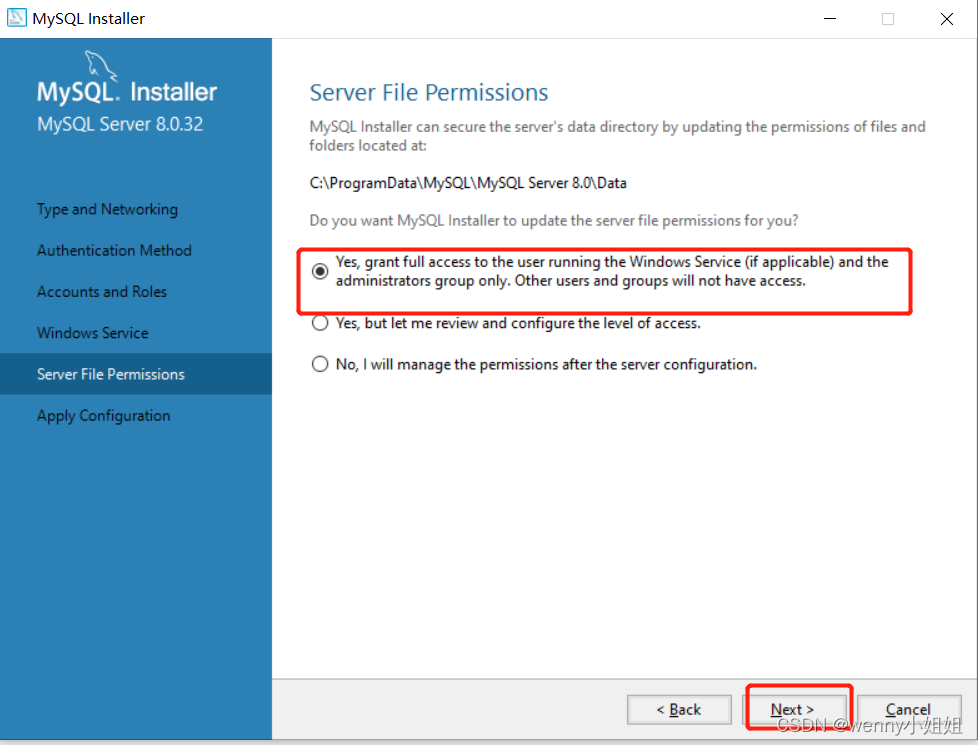
-
点击Execute-
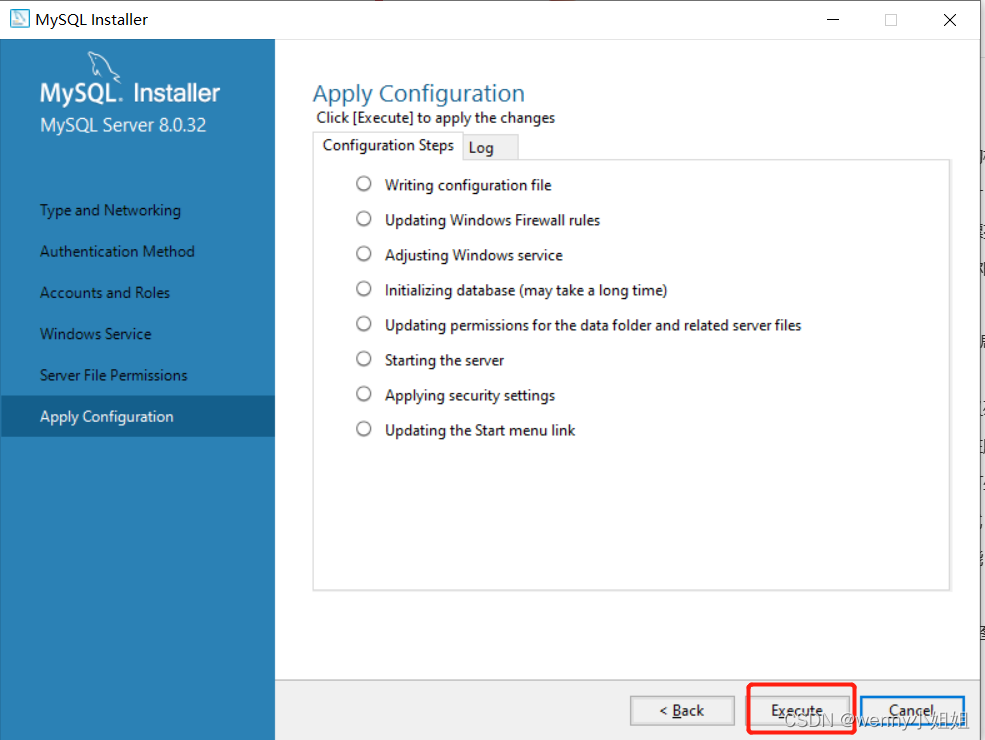 -
-
点击Execute后,若出现下图情况:-
 -
-
starting the server失败,通常是因为上次安装的该软件未清除干净。-
可以尝试按照以下步骤操作:-
1、保持住这个页面,不用叉掉重装-
2、计算机—>右键—>管理。找到mysql-
3、右键—>属性—>登录-
4、点击允许服务于桌面交互,回到这一界面再一次安装 -
点击Finish-
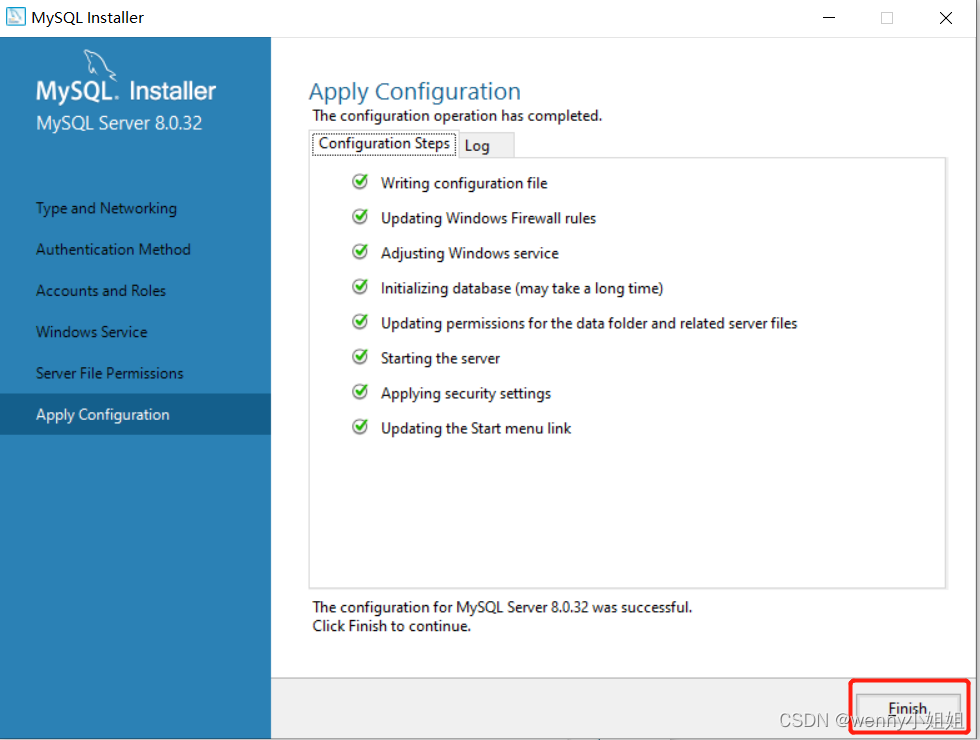
-
点击Next-
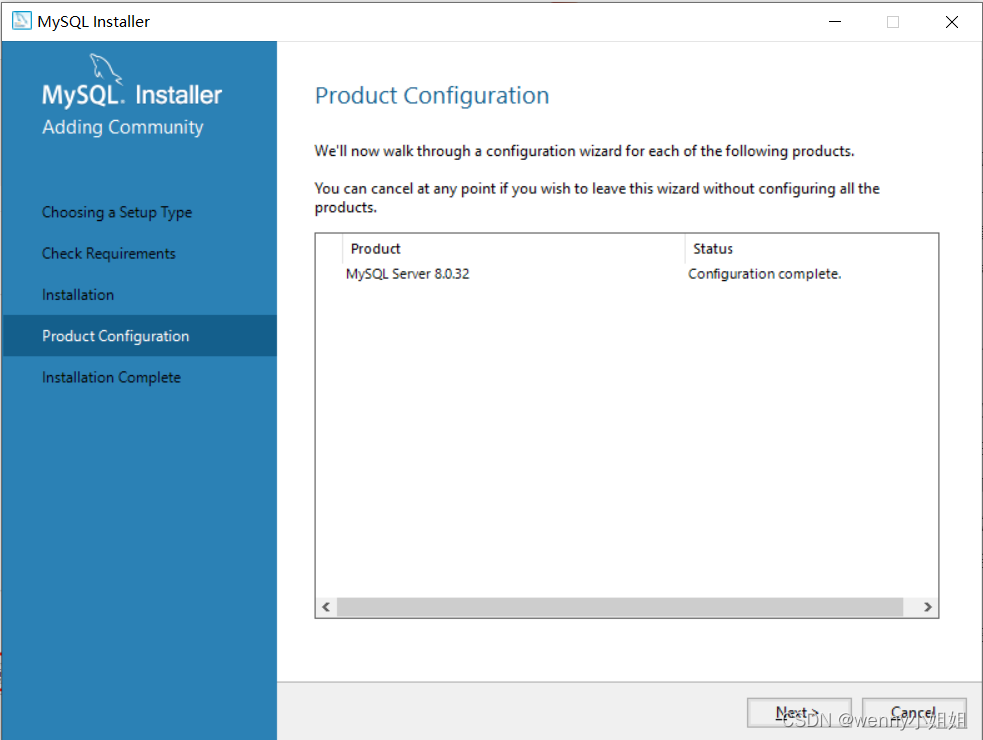
-
点击Finish-
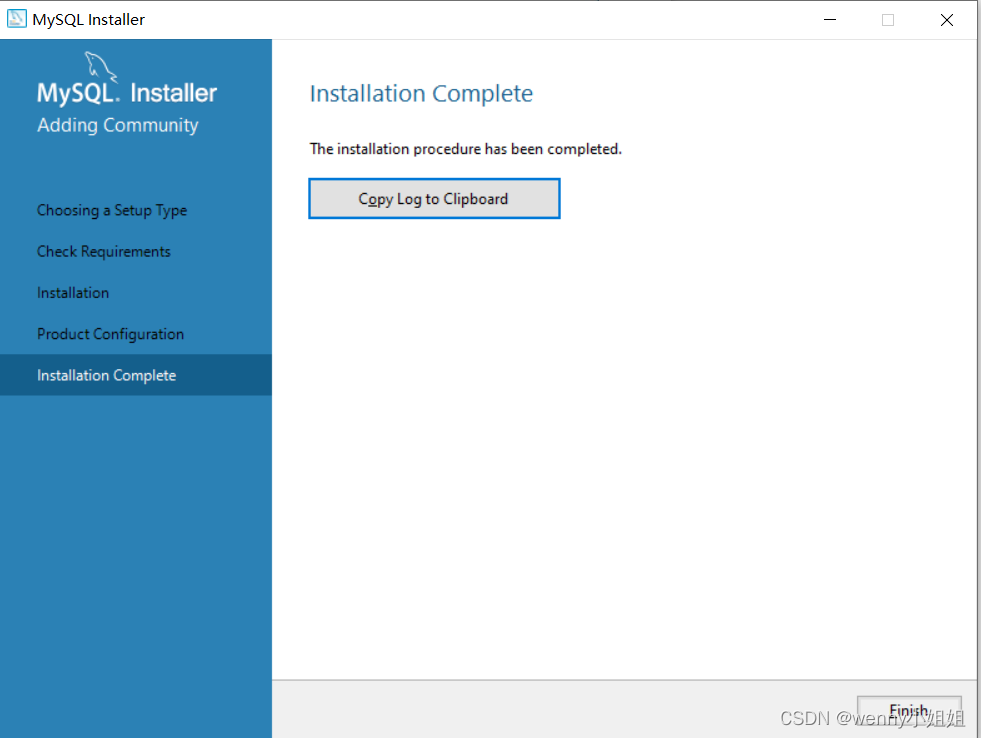
三、验证是否安装成功
判断MySQL安装是否成功有两种验证方法
(一)、命令提示符cmd窗口验证
1、键盘win+R打开命令提示符,输入cmd。-
2、在电脑中找到安装好的MySQL的bin文件目录 ,我的安装目录是:C:\Program Files\MySQL\MySQL Server 8.0\bin
3、在命令提示符中先输入cd C:\Program Files\MySQL\MySQL Server 8.0\bin 打开目录,然后输入mysql -h localhost -u root -p 登录数据库,再输入数据库密码,登录成功查看信息。-
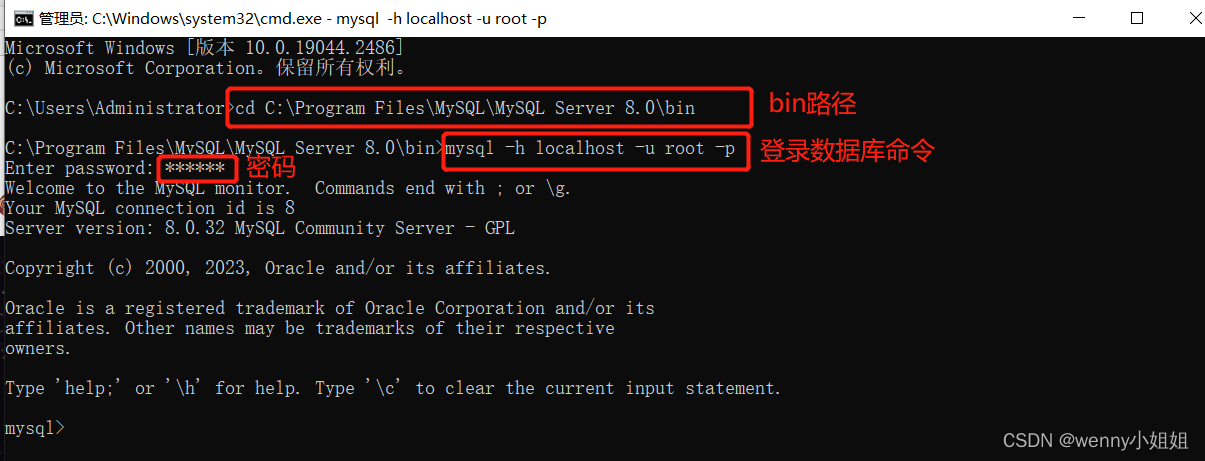 -
-
4、输入 status 命令可以查看 MySQL的 版本信息,说明安装成功。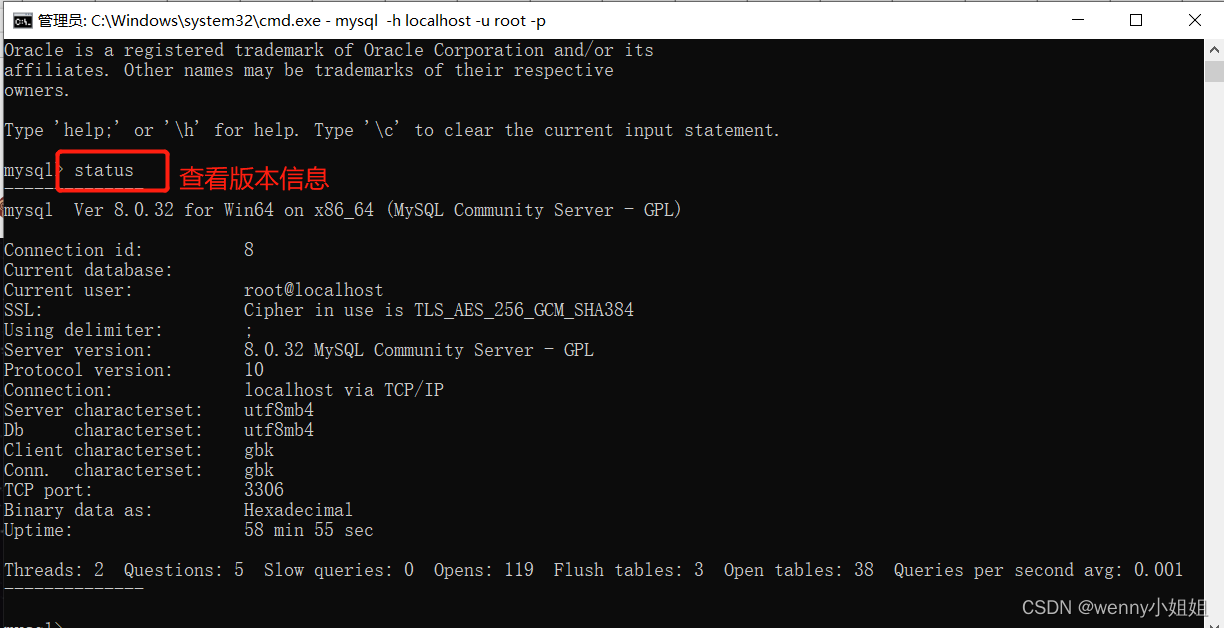
(二)、MySQL控制台验证
1、可在“开始”菜单栏找到并打开 MySQL 8.0 Command Line Client 程序。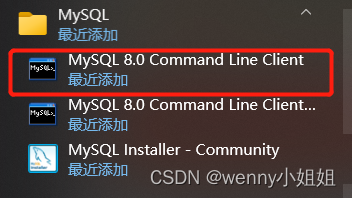 -
-
2、输入数据库密码后按回车键,弹出当前 MySQL 的服务器状态。-
如果能显示出下面红线类似的内容表示安装成功。红线标出的是mysql数据库版本号,可与下图版本号不一样,以实际安装的版本为准。